NET HELPMSG 2182 错误是一个复杂的问题,通常会限制系统安装和更新任何 Windows 应用程序 。更新操作系统或使用 Windows 更新故障排除程序时也可能会出现相同的致命代码 。尽管错误出现在各种情况下,但在大多数情况下,损坏的 BITS 服务都被认为是有罪的 。可能触发 NET HELPMSG 2182 的其他可能原因包括损坏的系统文件、损坏的存储缓存、错误的更新组件和安装故障 。
【修复Windows11或10中的NET HELPMSG 2182错误】修复 Windows 11 或 10 中的 NET HELPMSG 2182 错误并不像看起来那么复杂 。大多数情况下,重置后台智能传输服务或使用专用的故障排除程序后,问题就会消失 。
Windows 中的 NET HELPMSG 2182 错误以下是修复 Windows 11 或 10 中的 NET HELPMSG 2182 错误的方法 –
步骤1:手动启动BITS服务后台智能传输服务在 Windows 中非常重要,因为它对更新过程有很大帮??助 。BITS 主要由 Windows Update、Windows Server Update Services (WSUS) 和其他应用程序用于在后台下载文件 。
由于其工作是在客户端和服务器之间传输文件,专用服务的任何问题都可能导致严重的更新错误,如 NET HELPMSG 2182 。要解决此问题,请确保 BITS 服务的状态为“正在运行”并配置其属性是正确的 。为此,请准确执行以下步骤 –
- 按 Win+R 。
- 在“运行”对话框中,键入services.msc 。
- 按Enter键 。
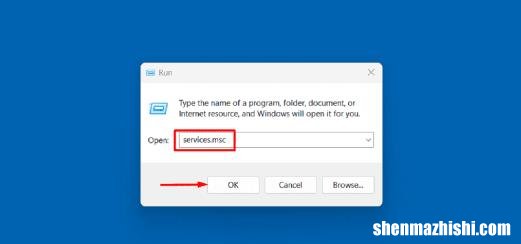
文章插图
- 当“服务”窗口出现时,查找“后台智能传输服务” 。
- 右键单击该内容并选择 “属性” 。
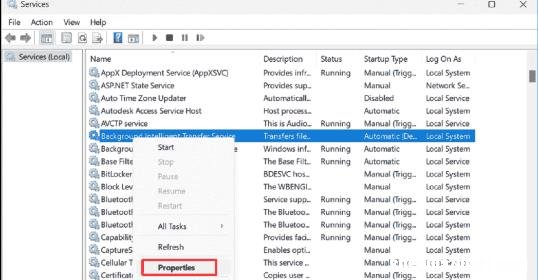
文章插图
- 单击“启动类型”旁边的下拉菜单,然后选择“自动” 。
- 如果服务状态显示“已停止”,请单击“开始”按钮 。
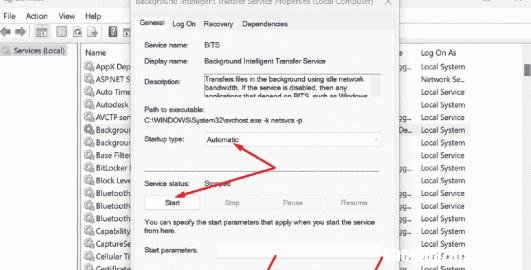
文章插图
- 单击“应用”,然后单击“确定”保存更改 。
- 重新启动您的 Windows 计算机 。
步骤 2:使用 BITS 疑难解答通常,当出现错误消息时,它会显示“BITS 服务出现问题:请求的服务已启动 。System.Management.Automation.RemoteException 通过键入 NET HELPMSG 2182 可以获得更多帮助 。
由于错误“NET HELPMSG 2182”与 BITS 服务直接相关,因此故障排除程序可能有助于解决问题 。要解决与后台智能传输服务相关的任何问题,请执行下述步骤 。
- 按Windows键 。
- 类型疑难解答 。
- 按Enter键 。
- 当“设置”打开时,单击“其他疑难解答” 。
- 找到后台智能传输服务并单击运行 。
- 将出现一个新窗口;选择“是” 。
- 该工具将检查安全描述符、丢失或损坏的文件以及注册表项 。按照窗口上显示的说明进行操作 。
步骤 3:重新启动 Windows 更新服务Windows 更新服务 (WUAUSERV) 管理向 Windows 操作系统以及 Microsoft 产品提供的更新、补丁和其他软件版本的交付 。它通常用于在多台 Windows 操作系统的计算机上集中管理和分发更新的环境中 。
此服务的任何问题都可能会触发 Windows 更新错误 。要处理这些问题,请执行以下步骤:
- 按Windows键 。
- 类型服务 。
- 按Enter键 。
- 当“服务”窗口出现时,查找“Windows 更新” 。
- 右键单击该内容并选择“属性” 。
- 将启动类型设置为自动 。
- 如果该服务未运行,请单击“启动” 。
- 切换到“登录”选项卡 。
- 选择本地系统帐户之前的单选按钮 。
- 取消选中“允许服务与桌面交互” 。
- 单击“应用”,然后单击“确定” 。
- 之后,对后台智能传输服务、事件日志和远程过程调用 (RPC) 服务执行相同的操作 。
视窗11
- 按Windows + I 。
- 从“设置”应用程序的右侧窗格中,选择“疑难解答” 。
- 进入下一页后,单击“其他疑难解答” 。
- 选择“Windows 更新”旁边的“运行 当前”。
- 疑难解答程序现在将开始检测与 Windows 更新相关的问题 。请耐心等待,因为该过程可能需要一些时间 。
- 故障排除程序完成该过程后,它将显示已发现并已修复的问题(如果有)的摘要 。
- 如果实用程序建议自动修复,请单击“应用此修复” 。
- 关闭故障排除 。
- 重新启动 Windows 。
- 系统启动后,重试导致 NET HELPMSG 2182 错误的操作 。
- 右键单击“开始”按钮并选择“设置” 。
- 选择更新和安全 。
- 在左侧边栏中,单击“疑难解答” 。
- 移至右侧 。
- 单击其他疑难解答 。
- 接下来,选择Windows 更新 。
- 从展开的托盘中,单击运行疑难解答程序 。
在运行 DISM 扫描之前,请确保您的计算机已连接到 Internet 并检查您的网络设置以确保连接正确 。
- 按Windows + X 。
- 选择运行 。
- 输入cmd.exe 。
- 一起按Ctrl+Shift+Enter 。
- 当 UAC 提示时单击“是”。
- 复制以下行并将它们依次粘贴到提升的命令提示符中 。每行后按Enter 键–
dism /online /cleanup-image /checkhealthdism /online /cleanup-image /scanhealthdism /online /cleanup-image /restorehealth- 现在 DISM 工具将开始扫描 Windows 映像,这可能需要一些时间,具体取决于系统文件的大小和复杂性 。
- 扫描完成后,重新启动计算机
- 单击开始 。
- 输入cmd.exe 。
- 当出现 UAC 向导时,单击“是” 。
- 在命令提示符窗口中,键入
sfc /scannow并按Enter 。 - 系统文件检查器现在将开始扫描完整性违规和损坏 。
- 扫描完成后,重新启动设备 。
- 如果 Microsoft Store 应用当前打开,请将其关闭 。
- 按Windows 键 + R打开“运行”对话框 。
- 输入wsreset.exe并按Enter 。这样做将启动 Windows 应用商店重置工具 。
- 很快,将打开命令提示符窗口,然后打开 Microsoft Store 应用程序 。重置缓存的过程将开始,这可能需要一些时间 。
.NET HELPMSG 2182 Windows 11 或 10 中的错误通常是由安装故障或有缺陷的 Windows 更新引起的,这些更新通常会在稍后自动修复 。因此,请手动检查更新并查看问题是否得到解决 。
Windows 10
- 按Windows 键 + I打开“设置”应用程序 。
- 选择更新和安全 。
- 单击右侧窗格中的检查更新按钮 。
- Windows 将立即开始检查可用更新 。
- 如果找到更新,它们将显示在 Windows 更新设置窗口中 。单击“下载”按钮开始下载和安装 。
- 下载过程可能需要一些时间,具体取决于大小和数量 。
- 安装更新后,Windows 将提示您在必要时重新启动计算机 。如果是这样,请单击立即重新启动按钮以完全完成更新过程 。
- 打开“设置”应用程序 。
- 从左栏中,选择Windows 更新 。
- 移至右侧,然后单击“检查更新” 。
- 修复Win11或10中的“0x000000D1”BSOD蓝屏错误
- 修复iqvw64e.sys驱动程序无法在Win11中加载到此设备上
- Windows11中System32文件夹过大,如何清理释放空间
- 修复Roblox错误代码524您无权加入Windows11或10
- 修复Windows11或10中Wi-Fi属性中缺少首选频段的问题
- 修复Windows11或10中的BEDaisy.sysBSOD蓝屏错误
- 修复KB5026361在Windows10中安装失败并出现错误
- 电脑重装win10系统后连不了网络,10种修复方法
- 如何在iPadOS17和16中使用手势在iPad上截取屏幕截图
